MicroStrategy ONE
Importa i dati da SharePoint e OneDrive
Questo nuova esperienza di importazione dei dati caratteristica è stata introdotta in MicroStrategy ONE Update 10.
A partire da MicroStrategy ONE (settembre 2024) gli utenti possono importare i dati da OneDrive.
Seguire i passaggi seguenti per importare i dati da SharePoint.
- Creare un ruolo del database OAuth utilizzando il flusso di lavoro delle origini dati
- Importazione di dati
Vedere Argomenti correlati per ulteriori informazioni.
Creare un ruolo nel database di SharePoint utilizzando il flusso di lavoro delle origini dati
- Aprire la finestra di Workstation.
- Nel riquadro Navigazione, fare clic su
 , accanto a Origini dati.
, accanto a Origini dati. - Fare clic su SharePoint e OneDrive.
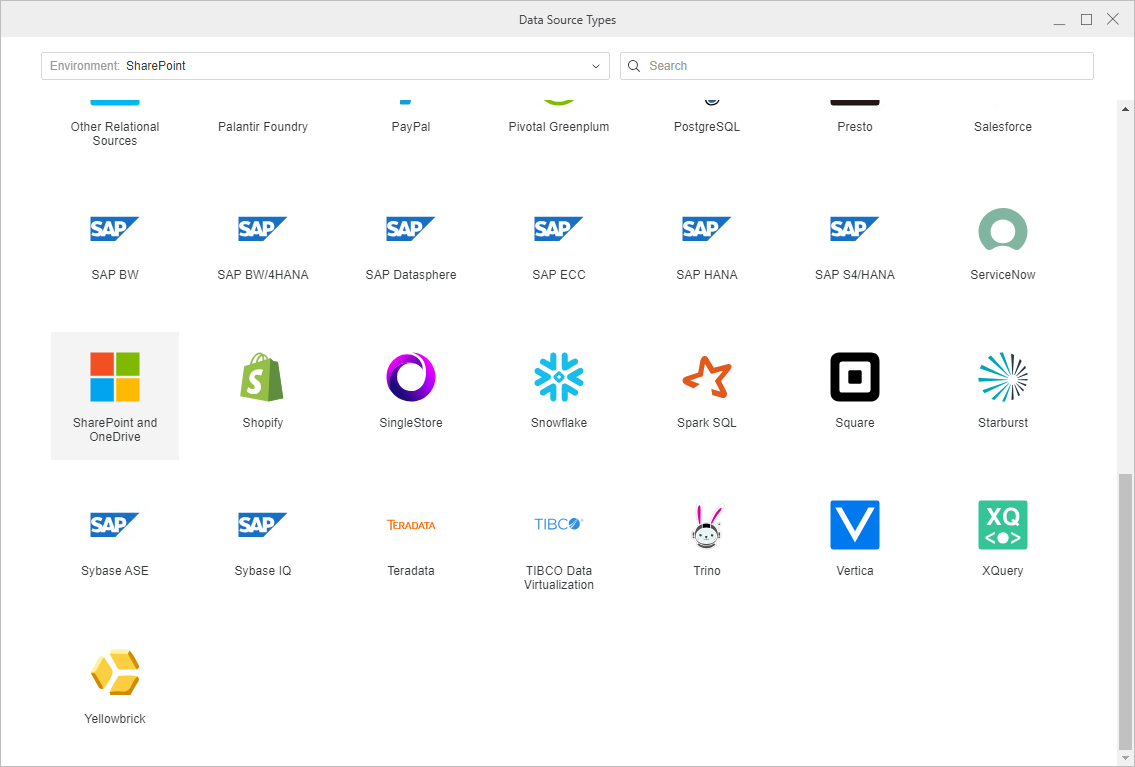
- Immettere il Nome del ruolo del database in fase di creazione e a Descrizione, se necessario. In Versione database, Gateway cloud SharePoint è selezionato per impostazione predefinita.
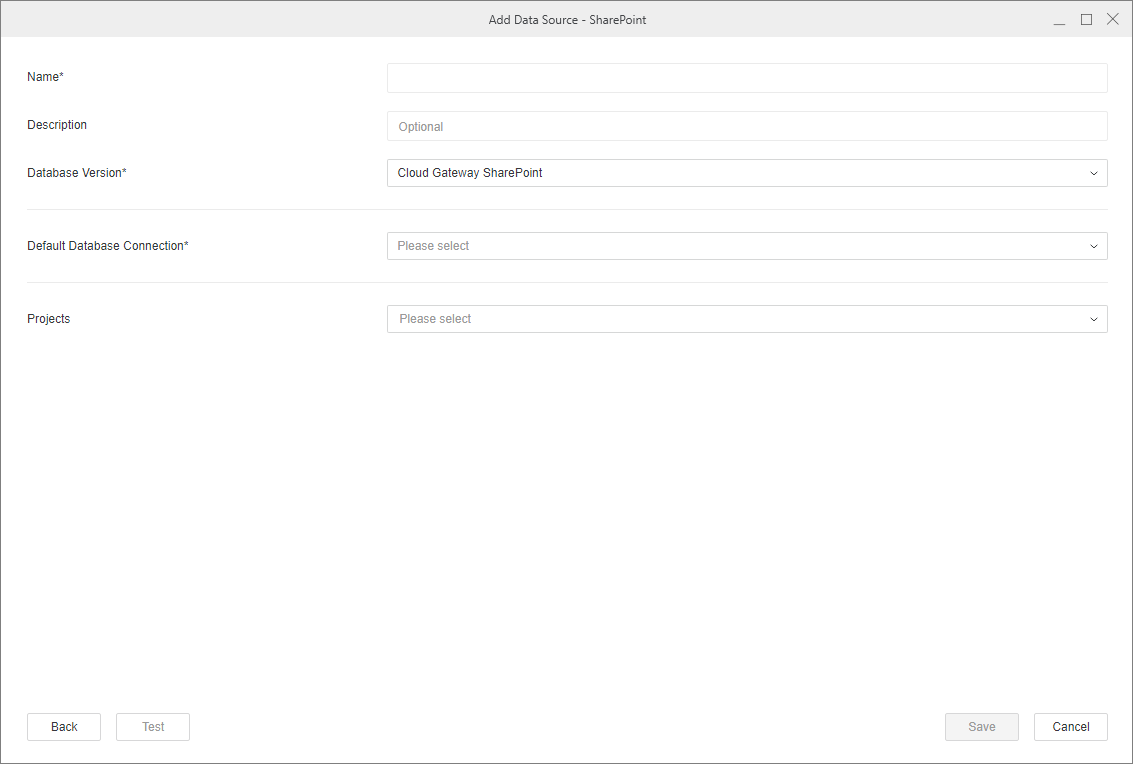
- In Connessione di database predefinita, aggiungere una nuova connessione database o sceglierne una esistente.
- Per creare un nuovo servizio di autenticazione:
- Immettere il ID client, Segreto client, e Regista(tenant) ID.
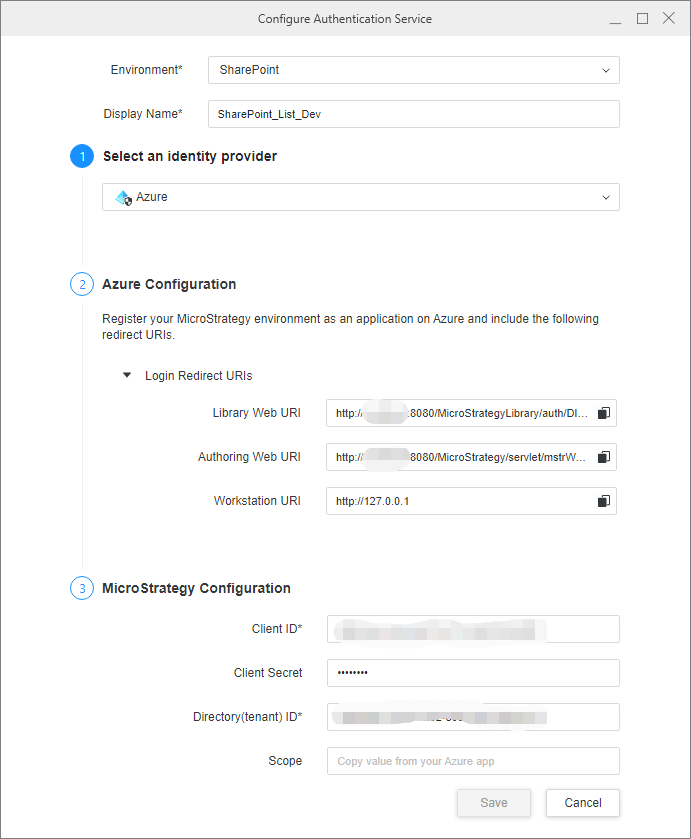
- Library Web, Authoring Web e Workstation Gli URI vengono popolati automaticamente. Nella whitelist questi URI per l'utilizzo del ruolo del database OAuth in Library, Web e Workstation.
Vedere Gestisci la sicurezza aziendale OAuth con oggetti Identity and Access Management (IAM). per ulteriori informazioni sulla creazione di un IAM oggetto.
- Immettere il ID client, Segreto client, e Regista(tenant) ID.
- Fare clic su Salva.
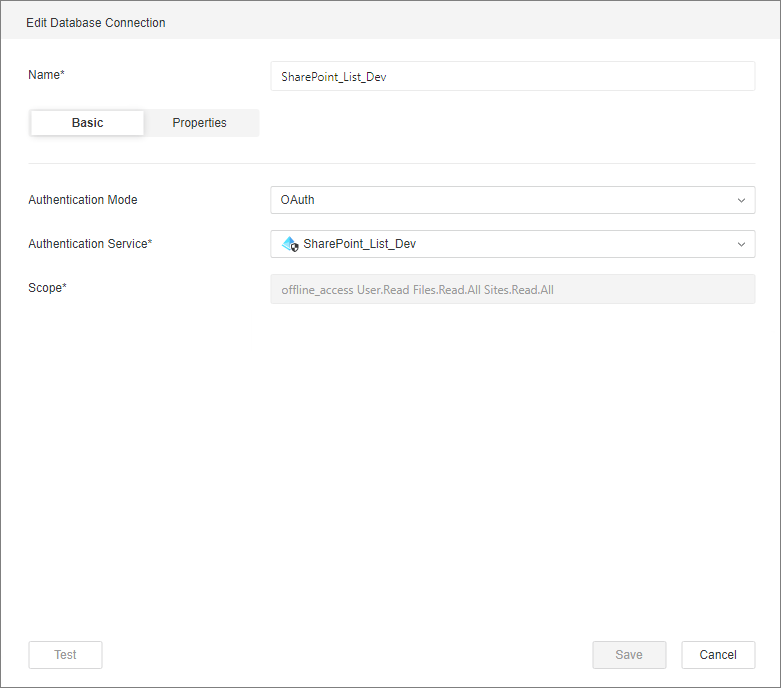
- Se necessario, selezionare l'icona a forma di matita per modificare le informazioni di connettività.
- Selezionare Progetti a cui si desidera associare questo ruolo del database.
- Fare clic su Salva.
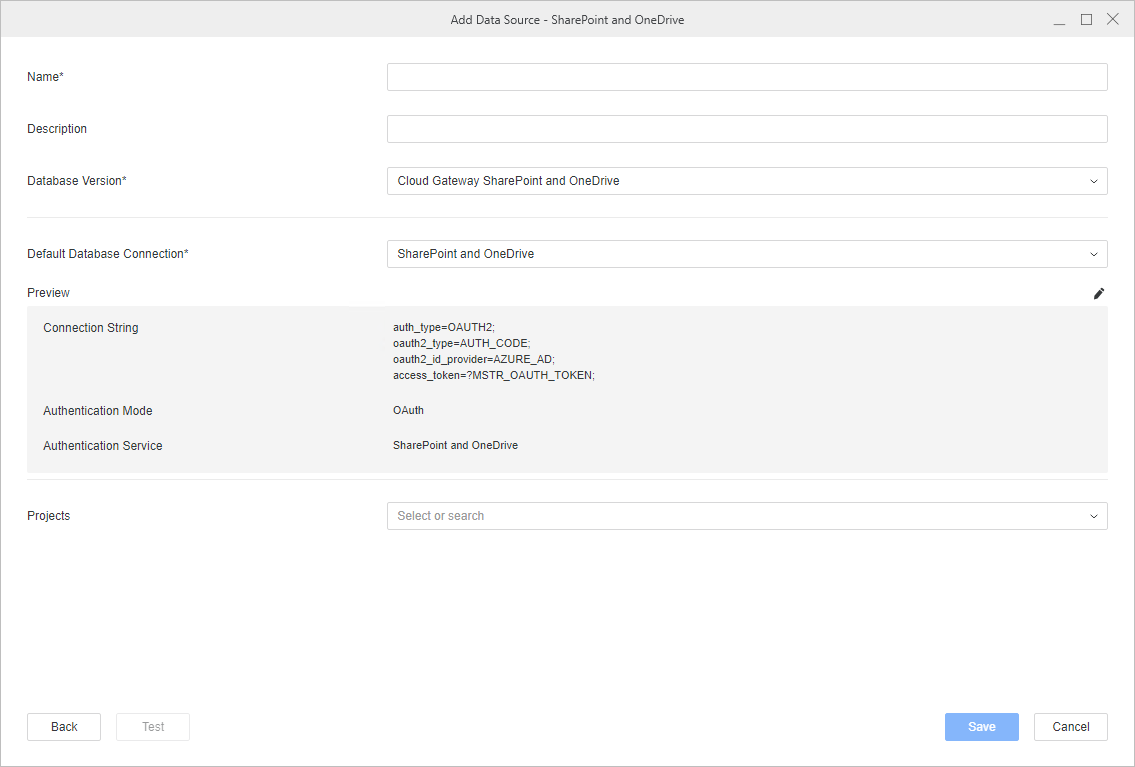
Non è possibile utilizzare Test per i flussi di lavoro OAuth.
Non è possibile utilizzare Test per i flussi di lavoro OAuth.
Importazione di dati
Dopo aver creato il ruolo del database necessario, è possibile iniziare a importare i dati.
- Aprire la finestra di Workstation.
- Nel riquadro Navigazione, fare clic su
 , accanto a Dataset.
, accanto a Dataset. -
Selezionare l’ambiente e il progetto, Data Import Cube e fare clic su OK.
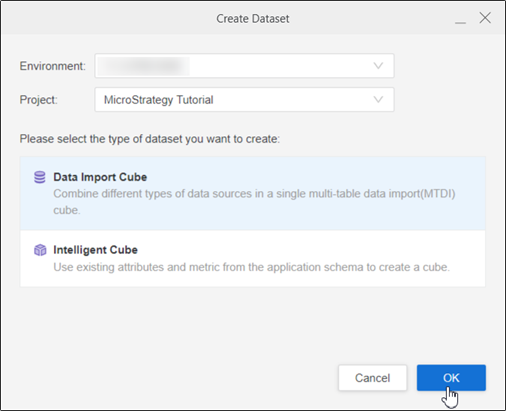
- Selezionare il ruolo del database SharePoint e OneDrive. I ruoli del database creati utilizzando le origini dati e i flussi di lavoro di sicurezza aziendale sono visibili qui.
- Selezionare il ruolo del database. Se è la prima volta che si utilizza il ruolo del database, viene visualizzata una finestra a comparsa per l'immissione di nome utente/e-mail e password.
- Nell'elenco a discesa selezionare i siti di SharePoint ed esplorare gli elenchi/file, oppure selezionare i file di OneDrive.
- Fare doppio clic su elenchi/file o trascinarli nel riquadro di destra.
- Nel riquadro Anteprima è possibile visualizzare i dati di esempio e regolare il tipo di colonna.
- Pubblica il cubo in MicroStrategy con i dati selezionati.
Argomenti correlati
Non corrispondenza dati durante l'importazione di un elenco SharePoint con tipo data e ora
